Sådan bruges den nye Pinterest, hvad marketingfolk har brug for at vide
Pinterest / / September 25, 2020
 Er du opdateret med alle de seneste ændringer på Pinterest?
Er du opdateret med alle de seneste ændringer på Pinterest?
Pinterest for nylig foretaget flere ændringer på deres side.
De ændrede nogle funktioner, tilføjede nye og slap endda af med nogle få.
I denne artikel vil jeg dele hvad du har brug for at vide om disse ændringer og indvirkningen på dine marketingstrategier for at sikre, at du fortsætter med at generere salg og kundeemner gennem Pinterest.
Sådan skifter du til det nye udseende
For at få det nye udseende skal du rulle over dit virksomheds / profilnavn i øverste højre hjørne af din konto. En rullemenu vises. I denne menu skal du klikke på den sidste mulighed, Skift til det nye udseende.
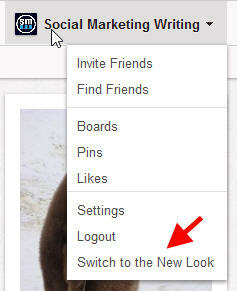
Der åbnes en pop op-menu, der spørger dig, om du er "Klar til at skifte for godt?" Hvis du er, skal du klikke på den røde Get It Now-knap.
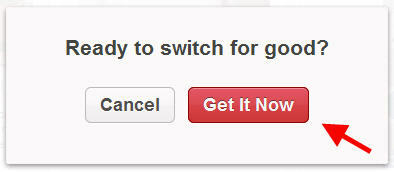
En anden pop op-meddelelse vises på din skærm, der byder dig velkommen til det nye look. Klik på den røde Okay-knap, og det nye look vil blive opsat.
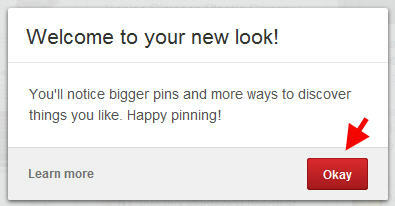
Hvad har ændret sig: Ændringer, nye tilføjelser og fjernelser
Nu hvor du ved, hvordan du opsætter det nye look, her er de vigtige ændringer, der gør det nemt for dig at bruge det nyoprettede websted.
1. Større stifter: Pins plejede at have en bredde på 600 pixels, når de blev forstørret. De er nu 735 pixels brede.
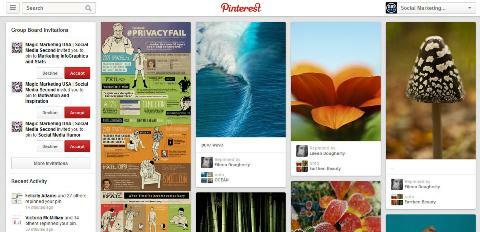
2. Kategori-sektionen: En af de mest åbenlyse ændringer, du vil bemærke, er, at sektionen Kategorier er blevet flyttet.
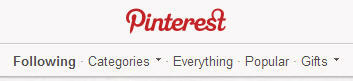
I den tidligere version var sektionen Kategorier sammen med Alt, Populært, Gaver osv. Placeret i centrum til højre, nedenfor hvor der står "Pinterest".
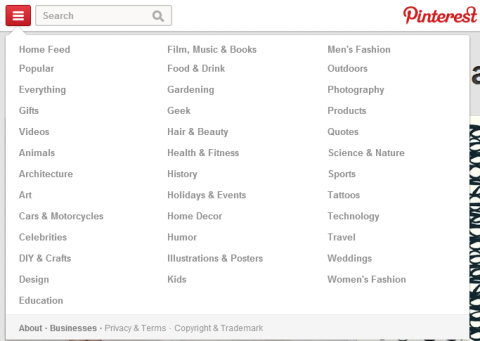
Nu er det øverst til venstre lige ved siden af søgefeltet. Under denne menu finder du hjemmefeed, populær sektion, alt, gaver og alle de andre kategorier. Du vil også bemærke, at der er en ny videosektion.
3. Knappen Kommentarer blev fjernet: I den tidligere version, da du svævede over en nål, dukkede knappen Kommentarer op. Du kan derefter klikke på denne knap og efterlade kommentarer. Denne knap er blevet kasseret. For at efterlade kommentarer skal du klikke på nålen og forstørre den, så ser du et kommentarfelt, hvor du kan indtaste din kommentar.
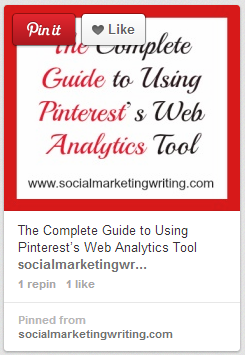
Du vil også bemærk, at knappen Repin er blevet erstattet af Pin It-knappen. Denne knap udfører det samme job som knappen Repin — det kan du Klik på den, og pind igen stiften.
4. Flere muligheder, når du udvider stifter: På højre side af de udvidede ben kan du se flere ben fra samme kort. Du kan også se stifter fra det samme websted.
Få YouTube Marketing Training - Online!

Vil du forbedre dit engagement og salg med YouTube? Deltag derefter i den største og bedste samling af YouTube-marketingeksperter, når de deler deres dokumenterede strategier. Du modtager trin-for-trin live instruktion med fokus på YouTube-strategi, videooprettelse og YouTube-annoncer. Bliv YouTube-marketinghelt for din virksomhed og kunder, når du implementerer strategier, der får dokumenterede resultater. Dette er en live online træningsbegivenhed fra dine venner på Social Media Examiner.
KLIK HER FOR DETALJER - SALG AFSLUTTER 22. SEPTEMBER!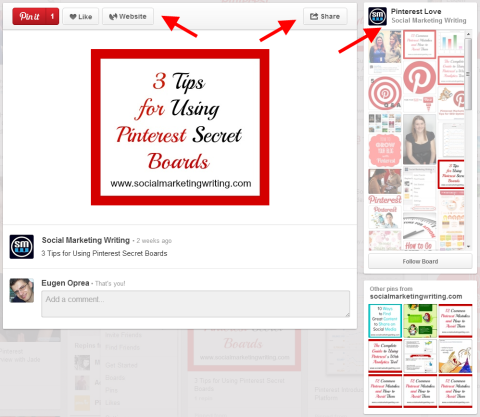
Du finder også en Share-knap øverst, hvilket gør det let at del nålen på andre sociale netværk. På højre side af stiften finder du andre stifter fra samme tavle og websted.
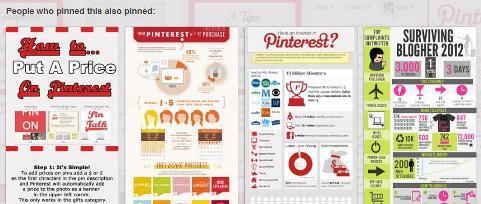
Under stiften finder du en samling stifter lavet af de samme personer, der fastgjorde det udvidede billede kaldet "Folk, der fastgjorde dette også fastgjort" sektionen.
En anden ændring at bemærke er, at antallet af repins og likes er flyttet til toppen. Og linket til stiften kan findes under Hjemmeside. Der er også en del-knap, der gør det nemt for dig at del stifter på andre netværk og via e-mail.
5. Indstillingsmetode ændret: Tidligere kunne alle indstillingsændringerne foretages under en indstillingsside. Men nu er indstillingerne opdelt i Profilindstillinger og Kontoindstillinger.
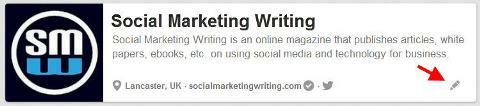
Profilindstillinger kan ændres ved at klikke på blyantikonet på din profilside. Her kan du rediger dit navn, brugernavn, om sektionen (du skal muligvis ændre dette, da tegnbegrænsningen er reduceret til 160 tegn), placering og websted.
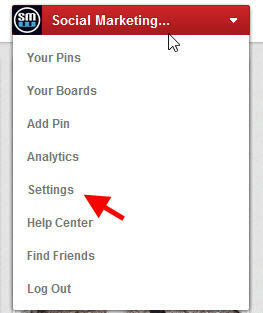
For at redigere kontoindstillinger skal du holde markøren over din profil / virksomhedsnavn i øverste højre hjørne og klikke på Indstillinger, der vises i rullemenuen. Her kan du redigere e-mail-adresse, adgangskode, sprog, forretningstype, kontaktnavn, søge privatliv, meddelelser og sociale netværk. Du vil måske se nærmere på meddelelser, da de har gjort det let for dig at administrere de meddelelser, du modtager.
6. Analytics: Dette er sandsynligvis den bedste funktion introduceret i den nye Pinterest, især for virksomheder, marketingfolk og bloggere. Det giver mulighed for se om din indsats konverterer til resultater.
Du kan kun se din analyse, hvis du har bekræftet dit websted. Hvis du ikke har gjort det, skal du gøre det nu. Du kan lære at bekræfte dit websted ved at læse dette indlæg af Kristi Hines.
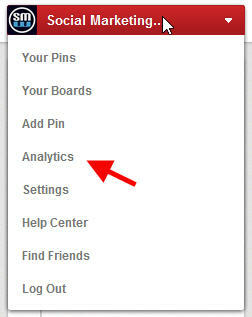
Når du har bekræftet dit websted, skal du rulle over dit profilnavn i øverste højre hjørne og klikke på Analytics, der vises i rullemenuen. Her kan du se:
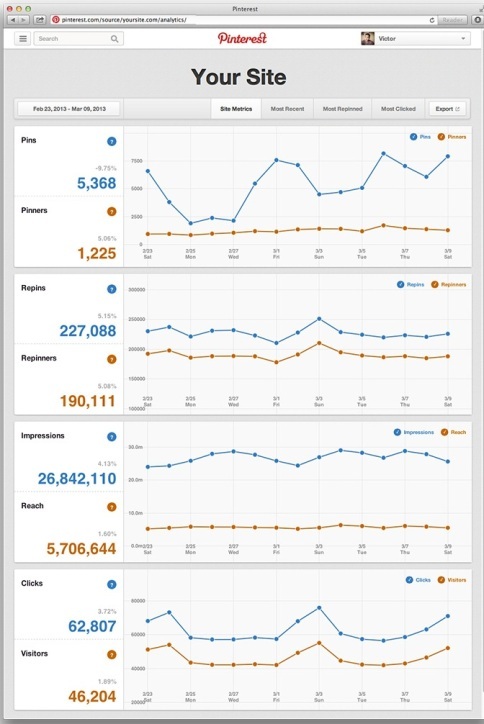
1. Antallet af hverdags pins og pinners fra dit websted
2. Antallet af hverdagens repins og repinners
3. Det samlede antal gange, dine stifter er vist på webstedet, og antallet af gange de blev set
4. Antallet af klik og besøgende på websitet
5. De seneste pins fra dit websted
6. De mest repinnede og mest klikede pins
7. Du kan også downloade alle disse data
For et detaljeret indlæg om, hvad hver periode er, og hvordan du bruger dem til at promovere din virksomhed, skal du tjekke ud dette indlæg.
- Du kan i øjeblikket ikke lide boards på Facebook.
- Knappen Omarranger bord er blevet fjernet - du kan nemt omarrangere kort nu ved blot at trække dem rundt med markøren.
Dette er de vigtigste ændringer, der er foretaget i Pinterest. Når du er klar, skift til det nye look og få mest muligt ud af dem.
Hvad synes du om ovenstående ændringer? Hvilke ændringer er du tilfreds og utilfreds med? Glemte jeg at nævne nogen af dem? Venligst skriv dine kommentarer nedenfor.
